Differenziazione tra "apt-get purge" e "apt-get remove":
Molte persone ritengono che i comandi "apt-get purge" e "apt-get remove" possano essere usati in modo intercambiabile perché, dopo tutto, hanno lo stesso scopo i.e. entrambi sono responsabili della disinstallazione dei pacchetti. Questa affermazione è parzialmente vera. È assolutamente corretto che entrambi questi comandi possano essere utilizzati per disinstallare i pacchetti sul sistema operativo Linux ma il modo in cui disinstallano i pacchetti è diverso.
Il comando 'apt-get remove' disinstalla solo un pacchetto ma il suo file di configurazione rimane lì. Tuttavia, quando si rimuove un pacchetto con il comando 'apt-get purge', viene eliminato un pacchetto insieme al relativo file di configurazione, il che significa che in questa situazione non vengono lasciate tracce di quel pacchetto.
A volte, ti viene data la libertà di personalizzare un pacchetto in base ai requisiti dell'attività per la quale hai installato quel pacchetto. Per farlo, devi apportare modifiche nel suo file di configurazione. Ora se vuoi conservare quel file di configurazione personalizzato con te per un utilizzo futuro anche dopo aver eliminato un pacchetto, allora dovresti usare il comando 'apt-get remove' ma se vuoi che il file di configurazione venga eliminato insieme al pacchetto, allora dovresti usare il comando 'apt-get purge'. Ora ti guideremo anche attraverso un esempio in modo che tu possa facilmente verificare la differenza tra questi due comandi.
Nota: lo scenario mostrato di seguito è stato dimostrato su Linux Mint 20. Può anche essere verificato eseguendolo su altre distribuzioni Linux.
Dimostrazione dell'utilizzo di "apt-get remove" e "apt-get purge" per evidenziare la loro differenza:
Per dimostrare l'utilizzo di "apt-get remove" e "apt-get purge", stiamo utilizzando il pacchetto snapd in Linux Mint 20. Per prima cosa proveremo a rimuovere quel pacchetto con 'apt-get remove' e ti mostreremo cosa succede dopo. E poi reinstalleremo lo stesso pacchetto e lo rimuoveremo con "apt-get purge" e riveleremo cosa succede quando lo farai. Il punto da notare qui è che ogni pacchetto che installi su Linux ha un file di configurazione con esso che risiede nella cartella Home o nella cartella etc. Il file di configurazione del pacchetto snapd si trova all'interno della cartella etc e puoi trovarlo facilmente cercandolo come evidenziato nell'immagine seguente:
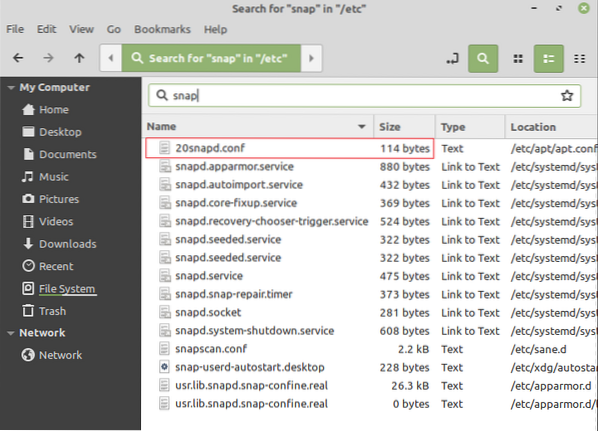
Dopo aver verificato che il file di configurazione del pacchetto snapd esiste effettivamente, dovrai procedere come segue:
Apri il terminale Linux Mint 20 facendo clic sulla sua icona presente sulla barra delle applicazioni e digita il comando mostrato di seguito:
$ sudo apt-get remove snapdQui puoi sostituire snapd con il nome di qualsiasi altro pacchetto che desideri disinstallare mentre utilizzi il comando "apt-get remove".

Non appena eseguirai questo comando premendo il tasto Invio, ti verrà chiesto di fornire la tua conferma alla disinstallazione del pacchetto specificato. Digita "Y" per continuare con questo processo, come puoi vedere anche dall'immagine mostrata di seguito:

Il processo di disinstallazione impiegherà alcuni secondi per essere completato con successo e al termine, sarai in grado di vedere il seguente output sul tuo terminale:
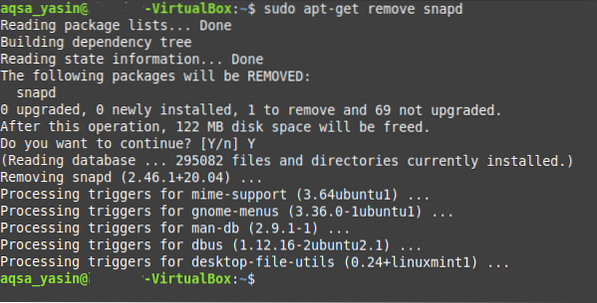
Ora torna alla cartella etc e cerca snapd. Sarai comunque in grado di vedere il suo file di configurazione laggiù poiché il comando 'apt-get remove' non è in grado di rimuovere i file di configurazione. Questo può essere verificato dall'immagine mostrata di seguito:
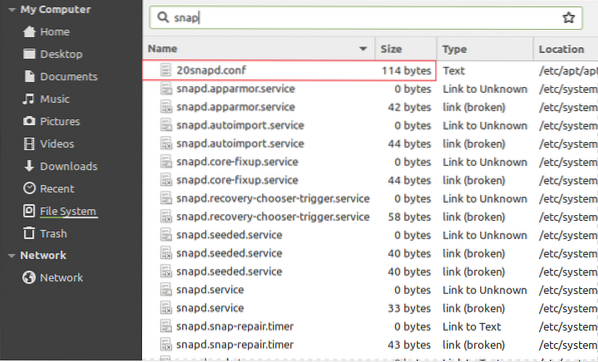
Dopo averlo fatto, abbiamo reinstallato lo stesso pacchetto snapd per il bene della dimostrazione. Tuttavia, questa volta proveremo a disinstallarlo utilizzando il seguente comando:
$ sudo apt-get purge snapdAncora una volta, puoi sostituire snapd con il nome di qualsiasi altro pacchetto che desideri disinstallare mentre usi il comando "apt-get purge".

Quando eseguirai il comando "apt-get purge" premendo il tasto Invio dopo averlo digitato nel terminale, ti verrà chiesto di confermare la tua azione. Puoi semplicemente farlo digitando "Y" e quindi premere il tasto Invio come evidenziato nell'immagine mostrata di seguito:
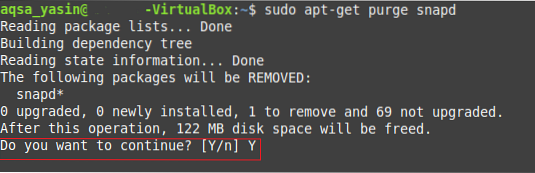
Non appena la disinstallazione del pacchetto snapd sarà completata, il tuo terminale Linux Mint 20 visualizzerà il seguente output su di esso:
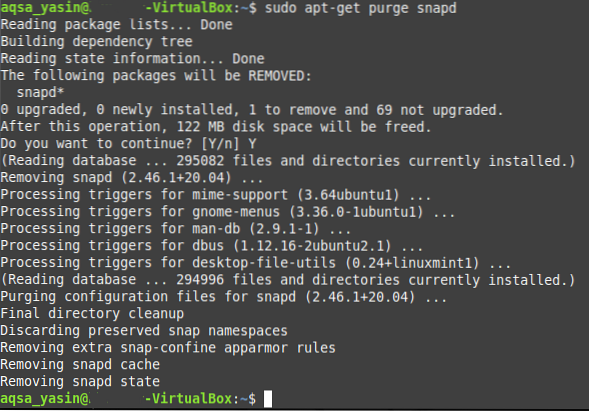
Ora torna alla cartella etc e prova a cercare snapd. Questa volta, non sarai in grado di trovare alcun file di configurazione per questo pacchetto poiché il comando 'apt-get purge' rimuove tutte le tracce del pacchetto incluso il suo file di configurazione.
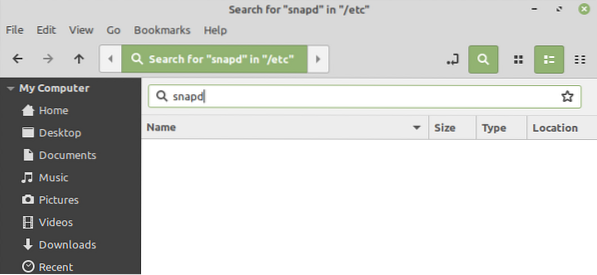
Quindi, è verificato che il comando 'apt-get purge' è in grado di eliminare i file di configurazione dei pacchetti mentre il comando 'apt-get remove' non lo è.
Conclusione:
In questo modo, puoi facilmente utilizzare i comandi "apt-get purge" e "apt-get remove" in diversi scenari. Puoi eliminare qualsiasi pacchetto di tua scelta utilizzando questi comandi in base alle tue esigenze. Questo articolo ti spiega in dettaglio il funzionamento di entrambi questi comandi e spiega anche le capacità di entrambi questi comandi. Un altro punto da notare qui è che anche il comando 'apt-get purge' può eliminare solo quei file di configurazione che sono memorizzati nella cartella etc i.e. questo comando non può cancellare i file di configurazione dei pacchetti che sono memorizzati nella cartella Home.
 Phenquestions
Phenquestions


